在利用3DS Max进行建模时,我们可以利用旋转的方法来制作围绕某一个点来制作很多相同的模型出来,这样的建模方法快捷方便,一起来看看是如何操作的吧。
1、打开3DS Max软件,进入3DS Max的操作界面,如图所示:
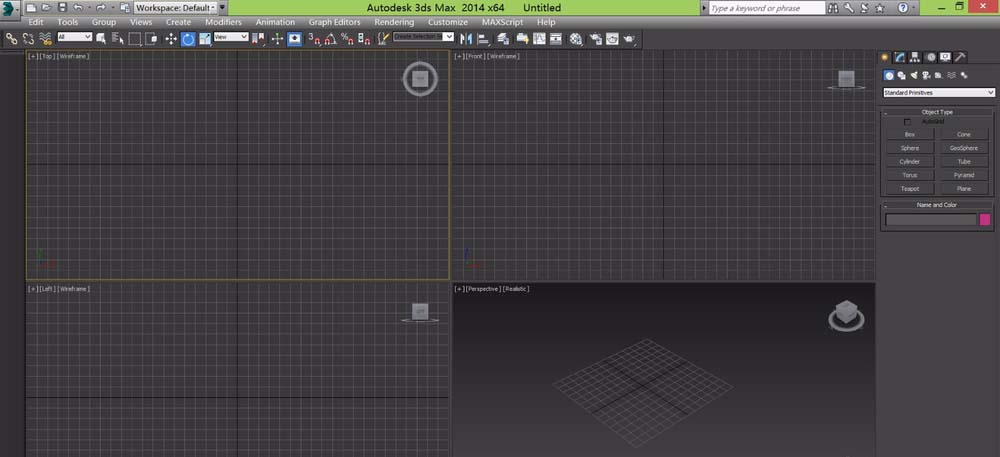
2、在右侧找到create工具下的geography命令里的cylinder选项,创建一个cylinder,如图所示:

3、选择创建的cylinder,在右侧的hierarchy下的adjust pivot里的affect pivot only选项,如图所示:
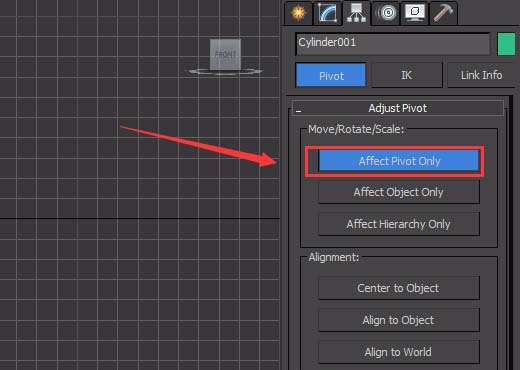
4、点击affect pivot only选项后可以看到视图里的坐标轴变成可操作状态,选择这个坐标轴,调节其位置,如图所示:
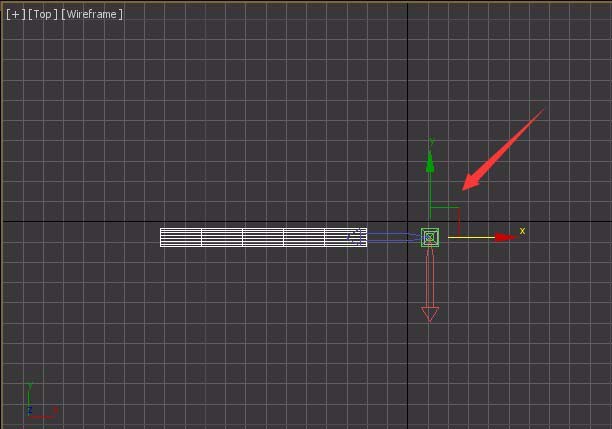
5、取消affect pivot only的选择可以看到视图里的坐标轴又回到了原来的状态,只是位置发生变化,如图所示:
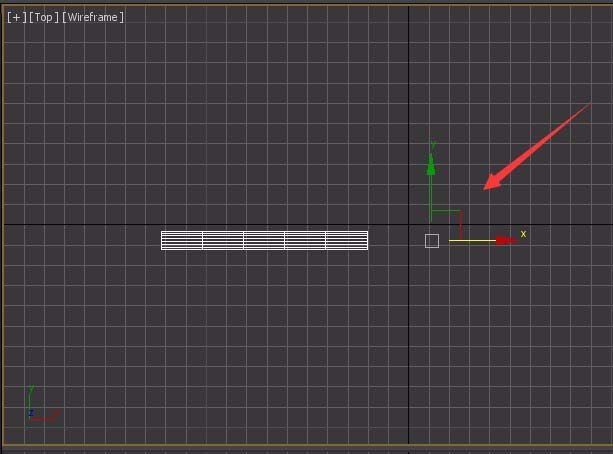
6、选择这个圆柱体,按键键盘上的E键,转换为旋转状态,再按下键盘上的SHIFT键弹出clone option窗口,如图所示:
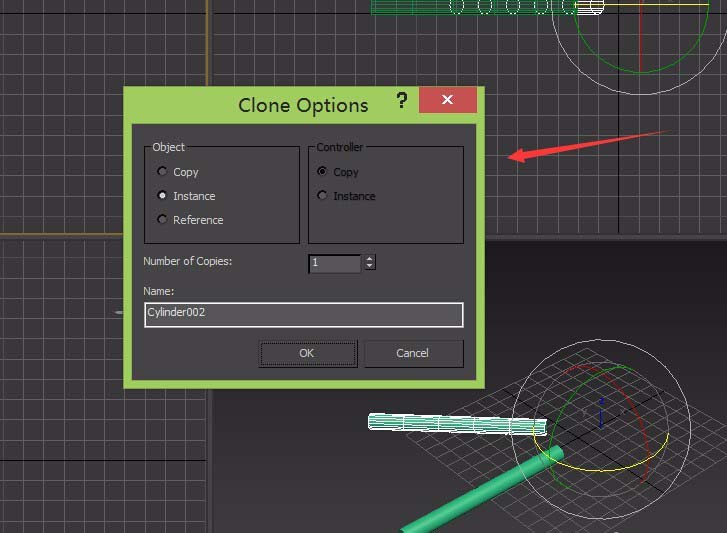
7、在这个对话框里设置数目为6,如图所示:
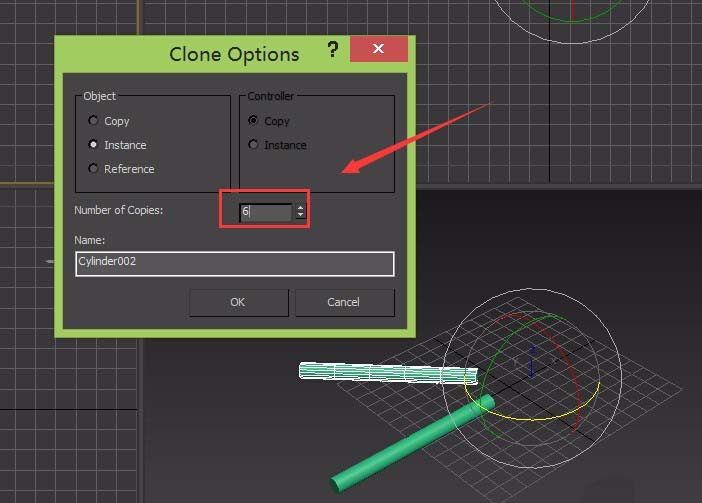
8、点击OK,在视图就旋转复制出来了6个圆柱体,如图所示:
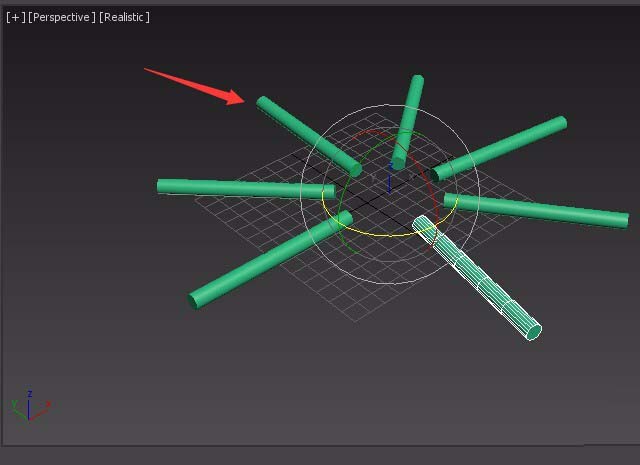
相关推荐:
3dsMax怎么修复文件图标?
3Dmax怎么复制物体? 3Dmax中克隆功能的使用方法
3dsmax切片平面怎么用? 3dsmax切片的使用教程
新闻热点
疑难解答